FPS أيالإطارات في الثانية الواحدة هي مقياس لجودة الرسومات في اللعبة. كلما ارتفع مستوى FPS ، كانت الرسومات والتحولات في اللعبة أفضل. تعتمد FPS في اللعبة على عدد قليل من متطلبات النظام وهي GPU على النظام والشاشة واللعبة نفسها. يمكنك التحقق من FPS لتحديد ما إذا كنت تحصل على أفضل الرسومات الممكنة في اللعبة.
المفسد التنبيه: قم بالتمرير لأسفل ومشاهدة الفيديو التعليمي في نهاية هذه المقالة.
إذا كانت اللعبة لا تدعم FPS عالية ، فهناكالقليل الذي يمكنك القيام به لإجبارها. وبالمثل ، إذا كانت بطاقة الرسومات مؤرخة ، فلن تتوقع أن تفي بمتطلبات الألقاب الجديدة للعبة. بالنسبة إلى FPS العالي للغاية ، فأنت بحاجة إلى جهاز يمكنه دعم المخرجات ، على سبيل المثال ، شاشة 4K. إذا لم يكن لديك جهاز يمكنه دعم FPS عالية مثل 120 أو 240 ، فلا فائدة من امتلاك لعبة أو وحدة معالجة الرسومات التي يمكنها تشغيلها. لن تحصل على المخرجات التي تريدها.

على افتراض أن لديك لعبة تدعم المستوى العاليمعدل الإطارات ، وحدة معالجة الرسومات التي يمكنها تشغيله ، ونوع الشاشة المناسب ، قد تتساءل عما إذا كنت تحصل على FPS الموعود أم لا. إليك كيفية التحقق من لعبة FPS في اللعبة.
ألعاب البخار
إذا كنت تلعب لعبة Steam ، فإن العثور على FPS سهل. يحتوي Steam على أداة مدمجة تعرض FPS الحالي ، وتقوم بتحديثه باستمرار. يتيح لك فحص FPS أثناء لعبك اللعبة.
لتمكين تراكب Steam FPS ، افتح Steam وانتقل إلى Steam> الإعدادات. في جزء "الإعدادات" ، انتقل إلى علامة التبويب "In-Game" ، وقم بتمكين تراكب FPS من "عداد FPS داخل اللعبة". حدد أي زاوية من الشاشة تريد عرض FPS الحالي.
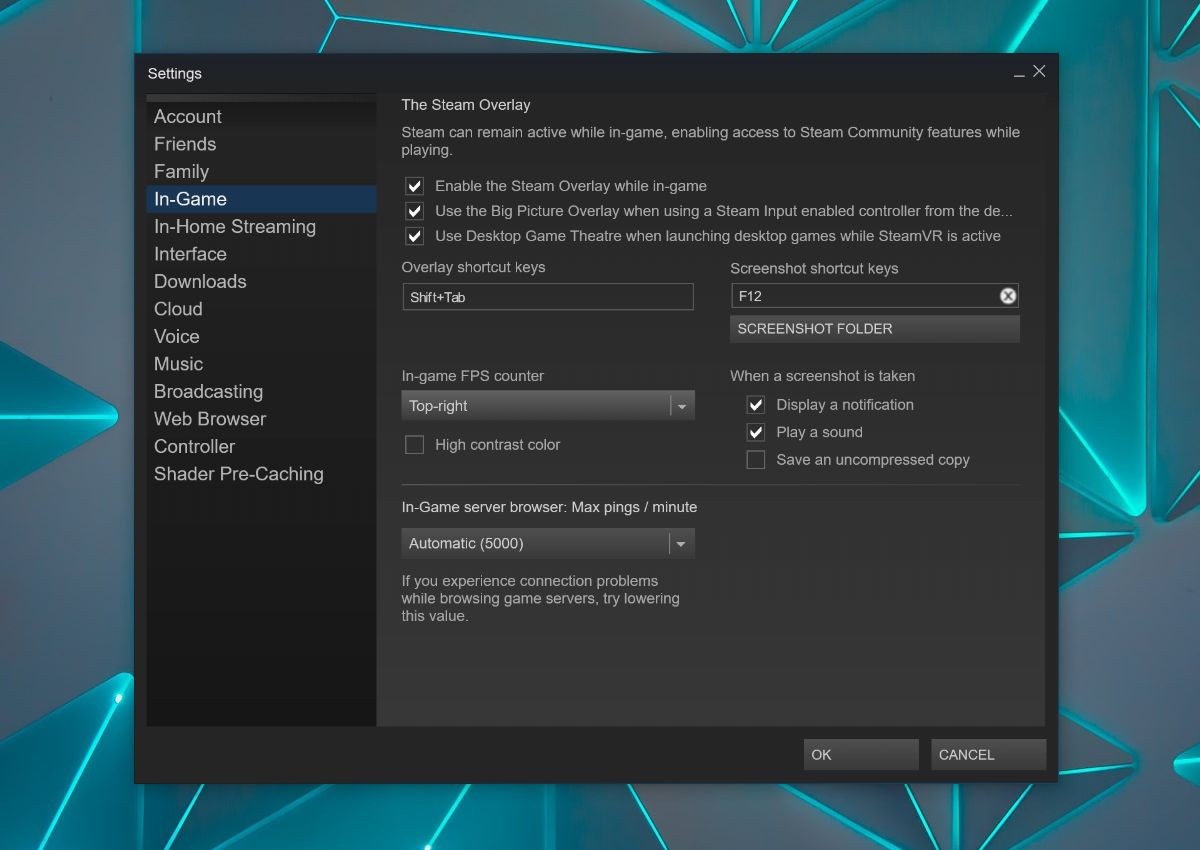
قم بتشغيل لعبة على Steam وسيتم عرض FPS في الزاوية التي حددتها.
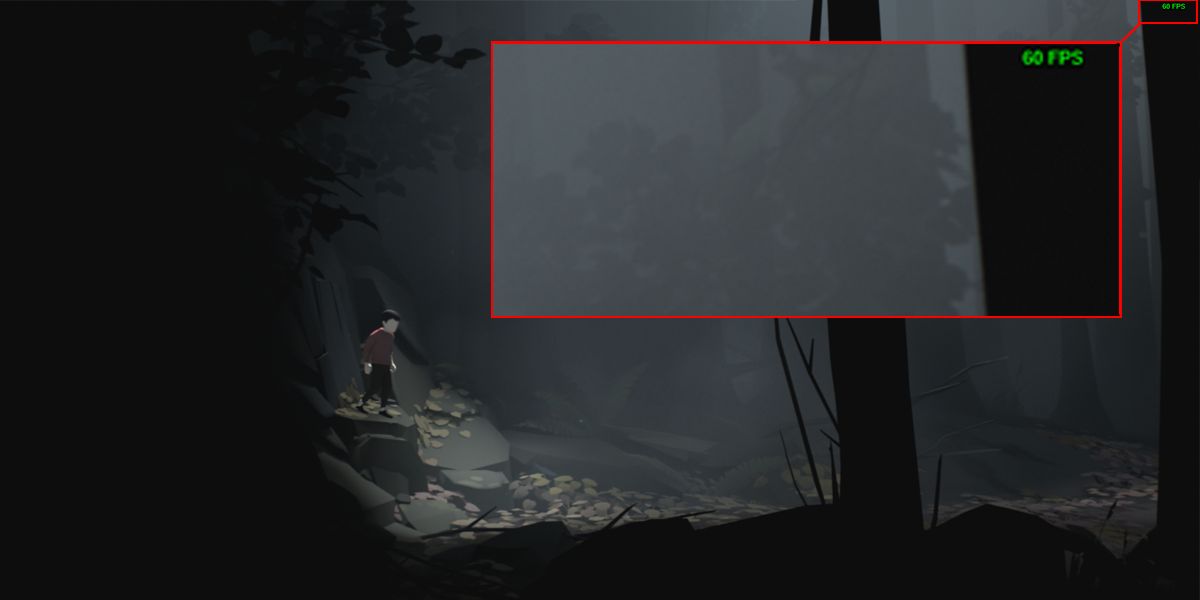
في لعبة FPS تحقق
توفر بعض الألعاب أداة مضمنة للعرضاحصائيات اللعبة. قد تتضمن هذه الإحصائيات أو لا تشمل FPS. تحقق من إعدادات الرسومات في اللعبة لمعرفة ما إذا كان لديها أداة داخل اللعبة لعرض FPS.
ألعاب أخرى
للألعاب التي لا تتوفر على Steam ، والتي لا تفعل ذلكلديك أداة FPS مدمجة ، يمكنك استخدام Fraps. إنها أداة مجانية يمكنها التحقق من FPS وعرضها في لعبة كتراكب أثناء اللعب. إنه يعمل بشكل مماثل تقريبًا لكيفية عمل أداة Steam FPS باستثناء أنه يحتوي على ميزات أخرى قد تكون مفيدة لك أو قد لا تكون مفيدة لك.
قم بتنزيل التطبيق وتثبيته وتشغيله. يتم تمكين أداة FPS بشكل افتراضي ، لذا يجب تشغيل اللعبة فقط للحصول على إحصائيات FPS.

بين هذه الحلول الثلاثة ، ستتمكن من العثور على أداة لفحص FPS في اللعبة ، بغض النظر عن GPU التي تملكها ، وأي لعبة تلعبها.













تعليقات